Pada artikel sebelumnya, kami telah memberi tahu Anda pentingnya sertifikat SSL. Sekarang, dalam artikel ini, kami akan menjelaskan cara menggunakan/applying HTTPS dan SSL ke situs Anda. Teknologi internet bergerak cepat dan sebagai pemilik situs web, Anda harus mengikuti perubahan ini. Suka atau tidak suka, Anda harus mengikuti perubahan. Jika Anda tetap menggunakan situs HTTP lama, situs Anda akan segera dilabeli oleh sebagai situs web tidak aman oleh browser-browser terkenal seperti Chrome, IE, Firefox, etc. Ga mau kan kayak gitu? Bayangin aja orang masuk ke web Anda, tiba-tiba ada tanda merah di URL Anda. Kan ga enak dilihat begitu. Bener ga, Jarhoster?!
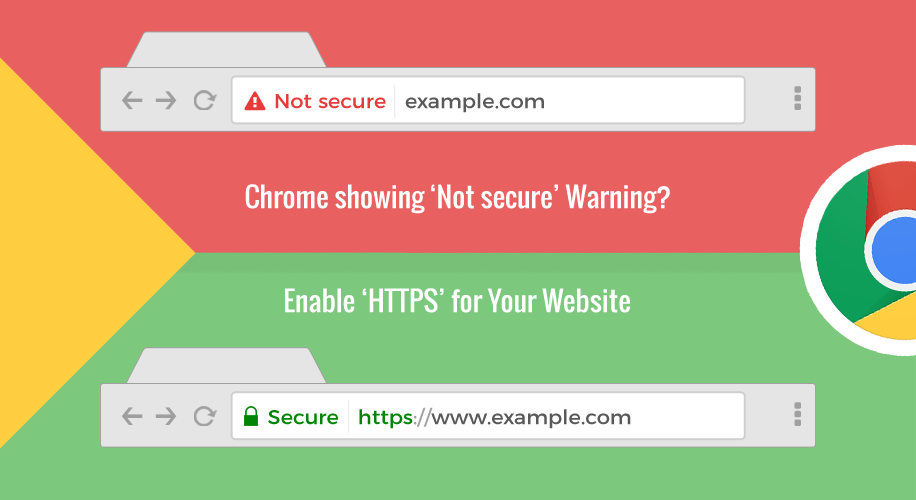
Gimana sih Caranya Pakai SSL di Website Anda?
Mengganti website atau blog Anda ke HTTPS caranya mudah kok, ga mengerikan. Yuk, simak terus!
Anda dapat mencari-cari tuh informasi di Google cara apply SSL di website Anda ataupun bisa baca-baca di blog kami. Ada banyak tutorial yang mengajarkan Anda untuk apply SSL di website Anda.
Tapi jika SSL itu berbayar, maka itu sudah hal biasa. Nah disini, bagaimana kalau SSL-nya gratis alias ga usah bayar? Pasti mau kan? Nah kami disini ingin memberitahukan informasi memakai FREE SSL certificate di website Anda.
Gimana tuh caranya?
Kami tidak mau pelit informasi ke Anda, sudah pernah dengar namanya Let’s Encrypt? Nah ini nih SSL gratis yang dapat dipasang di website Anda dan caranya juga mudah. Hosting provider seperti kami sudah support Let’s Encrypt, dan tentu saja jika Anda memakai jasa hosting kami, Anda bisa tuh pasang Let’s Encrypt secara gratis. Enak kan?

Error yang Mungkin Ditemui Jika Menggunakan Let’s Encrypt
Nah kalau sudah pakai Let’s Encrypt, maka web Anda akan secara otomatis redirect ke HTTPS, itu artinya bahwa HTTP sudah tidak dapat digunakan lagi, semua link internal dan eksternal ke website Anda akan mati.
Nah Lho?! Jadi Solusinya Gimana?
Jangan khawatir! Ga usa pusing! Anda dapat menggunakan URL Redirection di code Anda sehingga http address Anda akan secara otomatis redirect ke https.
Sekarang setiap halaman Anda akan terhubung langsung ke halaman yang sesuai dengan website Anda.
Jika tidak tahu cara apply URL redirection di code Anda, silahkan contact developer Anda untuk mengeceknya untuk Anda. Jangan khawatir, nanti kami akan bahas di tutorial berikutnya cara menggunakan URL redirection di code Anda. Selalu ikutin news/tutorial/tips terbaru di blog kami.
Oh ya, jika Anda pakai Google Analytics tools, jangan lupa ganti settingannya, silahkan ke Admin –> Property Settings –> dan ganti website Anda ke HTTPS. Tinggal tunggu deh Om Google crawling website Anda kembali. Biasanya sih memakan waktu 2-3 minggu untuk crawling website Anda. Jadi, harap sabar!
Conclusion
OK, sekian dulu tutorial santai dari kami. Stay tune terus di blog kami untuk mengetahui perkembagan mengenai hosting atau bisa baca-baca mengenai tips-tips dalam hosting, website, dan lainnya. Pastinya ke depan, kami akan terus memberikan tutorial/tips yang bermanfaat bagi Anda semua.
Cari hosting? Kalau lagi cari hosting, langsung saja ke web kami di https://www.jaringanhosting.com. Jangan ada keraguan! Ada pertanyaan bisa telpon, live chat dengan sales team kami, atau email kami.